Aplokšņu ievietošana aizmugures paliktnī
Varat ievietot DL aploksni un Com 10 aploksni aizmugures paliktnī.
Ar pareiziem printera draivera iestatījumiem adrese tiek automātiski pagriezta un drukāta atbilstoši aploksnes virzienam.
 Svarīgi!
Svarīgi!
-
Aplokšņu drukāšana no darbības paneļa vai no ierīces, kas saderīga ar PictBridge (Wi-Fi), nav atbalstīta.
-
Neizmantojiet tālāk norādītās aploksnes. To izmantošana var izraisīt aplokšņu iesprūšanu printerī vai nepareizu printera darbību.
-
Aploksnes ar reljefu vai īpaši apstrādātu virsmu
-
Aploksnes ar dubultu pārloku
-
Aploksnes, kuru līmējamie atloki ir jau samitrināti un lipīgi
-
-
Sagatavojiet aploksnes.
-
Uzspiediet uz visiem četriem aplokšņu stūriem un malām, lai tās izlīdzinātu.
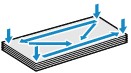
-
Ja aploksnes ir izliektas, paņemiet tās aiz pretējiem stūriem un uzmanīgi ielokiet pretējā virzienā.
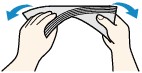
-
Ja aploksnes atloka stūris ir ielocīts, izlīdziniet to.
-
Izmantojiet pildspalvu, lai izlīdzinātu virzošo malu ievietošanas virzienā un lai pastiprinātu ieloci.
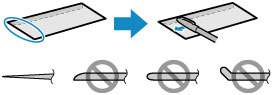
Augstāk redzamajos attēlos parādīts sānu skats uz aploksnes malu, kas pirmā ievietojama ierīcē.
 Svarīgi!
Svarīgi!-
Aploksnes var iesprūst printerī, ja tās nav nogludinātas vai malas nav izlīdzinātas. Pārliecinieties, ka izliekums vai uzpūtums nepārsniedz 3 mm (0,12 collas).
-
-
Atveriet aizmugurējā uztvērēja vāku (A). Velciet un augšu un nolociet papīra balstu (B).
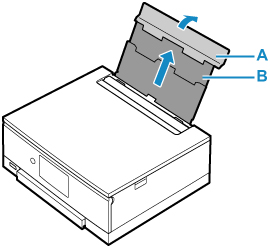
-
Atveriet padeves slota vāku (C).
-
Bīdiet labo papīra vadotni (D), lai atvērtu abas papīra vadotnes.
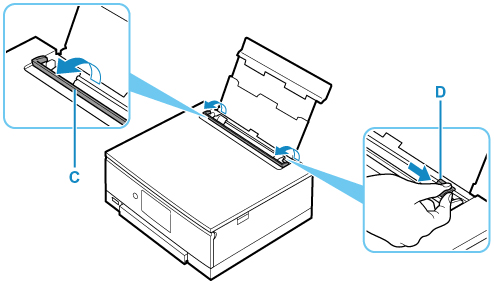
-
Ievietojiet aploksnes portreta orientējumā AR APDRUKĀJAMO PUSI UZ AUGŠU.
Vienlaikus drīkst ievietot līdz 10 aploksnēm.
Salokiet aploksnes pārloku un ievietojiet aploksni portreta orientējumā ar adreses pusi uz augšu.
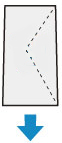
-
Bīdiet labo papīra vadotni (D), lai izlīdzinātu to ar abām aploksnes malām.
Nebīdiet papīra vadotnes pārāk spēcīgi pret aploksnēm. Aploksnes var tikt padotas nepareizi.
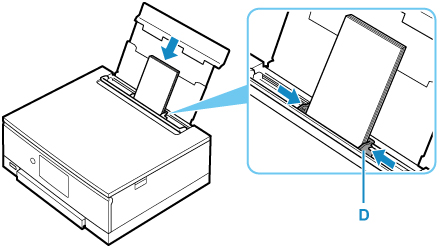
 Piezīme
Piezīme-
Ievietotās aploksnes nedrīkst pārsniegt ievietošanas ierobežojuma atzīmi (E).
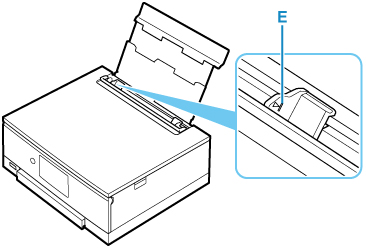
-
-
Uzmanīgi aizveriet padeves slota vāku (C).
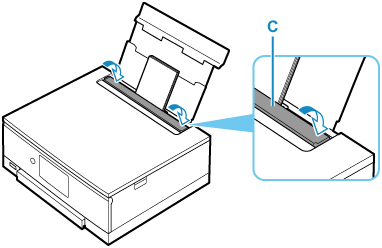
Pēc padeves slota vāka aizvēršanas skārienekrānā tiek parādīts aizmugures paliktņa papīra iestatījuma apstiprināšanas ekrāns.
-
Ja lapas izmēri un materiāla veids redzamais skārienekrānā atbilst aizmugures paliktnī ievietoto aplokšņu veidam un izmēriem, atlasiet Jā (Yes).
Ja tā nav, atlasiet Mainīt (Change), lai mainītu iestatījumus atbilstoši ievietoto aplokšņu izmēriem un veidam.
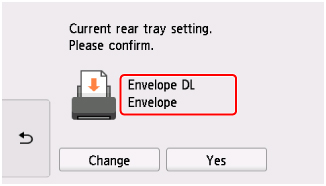
 Piezīme
Piezīme
-
Kad sākas drukāšana, atveras darbības panelis un automātiski izvelkas papīra izvades uztvērējs.
-
Lai novērstu nepareizu drukāšanu, šajā printerī ir pieejama funkcija, kas nosaka, vai aizmugures paliktnī ievietotā papīra iestatījumi atbilst papīra iestatījumiem. Pirms drukāšanas norādiet drukāšanas iestatījumus atbilstoši ievietotā papīra iestatījumiem. Kad šī funkcija ir iespējota, lai novērstu nepareizu drukāšanu, tiek parādīts kļūdas ziņojums gadījumā, ja šie iestatījumi neatbilst. Kad tiek parādīts šis kļūdas ziņojums, pārbaudiet papīra iestatījumus un labojiet tos.

